Exaile è un lettore musicale open source potente e versatile e un organizzatore di librerie musicali progettato per sistemi operativi simili a Unix. Supporta un'ampia gamma di formati audio, inclusi MP3, FLAC, Ogg Vorbis e AAC, e offre funzionalità come playlist intelligenti, recupero automatico delle copertine degli album e ampio supporto di plug-in. Exaile include anche funzionalità avanzate di tagging, recupero di testi e integrazione con servizi radio online, rendendolo una scelta eccellente per gli utenti che necessitano di un lettore musicale completo e personalizzabile.
Per installare Exaile su Fedora 40 o 39, puoi utilizzare il repository Fedora AppStream per un processo di installazione semplice. In alternativa, puoi scegliere di installare tramite Flatpak da Flathub, che offre una configurazione più flessibile e spesso più aggiornata. Questa guida coprirà entrambi i metodi per assicurarti di poter configurare facilmente Exaile sul tuo sistema Fedora.
Metodo 1: installa Exaile tramite Appstream di Fedora
Aggiorna Fedora Linux prima di installare Exaile
Prima di installare Exaile o qualsiasi nuovo software, è essenziale mantenere aggiornato il tuo sistema Fedora Linux. Aggiornamenti regolari garantiscono che tutte le dipendenze richieste siano presenti e aiutano a prevenire problemi di compatibilità durante l'installazione.
Per aggiornare il tuo sistema Fedora Linux, apri una finestra di terminale ed esegui il seguente comando:
sudo dnf upgrade --refreshQuesto comando aggiorna la cache del repository e aggiorna tutti i pacchetti installati alle versioni più recenti, assicurando che il sistema sia pronto per i passaggi successivi.
Installa Exaile tramite il comando DNF
Una volta aggiornato il sistema, puoi procedere con l'installazione di Exaile. Il gestore pacchetti DNF è il metodo più conveniente e consigliato per gli utenti Fedora. DNF si concentra sulle ultime versioni e fornisce aggiornamenti frequenti, assicurandoti di installare la versione più recente di Exaile o, al massimo, una versione precedente.
Per installare Exaile utilizzando il gestore pacchetti DNF, inserisci il seguente comando nel tuo terminale:
sudo dnf install exaileQuesto comando recupera Exaile dal repository Fedora e lo installa sul tuo sistema. Il gestore pacchetti DNF gestisce tutte le dipendenze richieste, rendendo il processo di installazione fluido ed efficiente.
Metodo 2: installa Exaile tramite Flatpak e Flathub
Oltre a utilizzare il gestore pacchetti DNF, puoi installare Exaile sul tuo sistema Fedora Linux utilizzando Flatpak e Flathub. Flatpak è un gestore di pacchetti alternativo che fornisce costantemente la versione più aggiornata del software. Sebbene Fedora e distribuzioni simili generalmente si concentrino sull'offerta dei pacchetti più recenti, l'utilizzo di Flatpak può essere vantaggioso, a seconda delle preferenze dell'utente.
Abilita il repository Flathub per l'installazione di Exaile
Prima di installare Exaile con Flatpak, è necessario abilitare il repository Flathub, che ospita molte applicazioni, incluso Exaile. Per abilitare Flathub, apri una finestra di terminale ed esegui il seguente comando:
sudo flatpak remote-add --if-not-exists flathub https://flathub.org/repo/flathub.flatpakrepoQuesto comando aggiungerà il repository Flathub al tuo sistema se non esiste già, garantendo l'accesso alla vasta gamma di applicazioni che fornisce.
Installa Exaile tramite il comando Flatpak
Con il repository Flathub abilitato, puoi installare Exaile utilizzando il gestore pacchetti Flatpak. Inserisci il seguente comando nel tuo terminale:
flatpak install flathub org.exaile.Exaile -yRisoluzione dei problemi di installazione di Exaile Flatpak
Nel caso in cui riscontri un errore simile a "errore: Impossibile caricare il riepilogo dal flathub remoto: Impossibile recuperare il riepilogo dal 'flathub' remoto disabilitato", puoi risolvere questo problema abilitando il repository Flathub utilizzando il seguente comando:
flatpak remote-modify --enable flathubDopo aver eseguito il comando precedente, prova a installare nuovamente Exaile con il comando flatpak install menzionato in precedenza.
Avvia l'interfaccia utente di Exaile
Dopo aver installato con successo Exaile sul tuo sistema basato su Fedora, è il momento di avviare l'applicazione e iniziare a utilizzare le sue potenti funzionalità per la gestione della musica. A seconda che tu lo abbia installato utilizzando il gestore pacchetti DNF o Flatpak, esistono due metodi principali per avviare Exaile.
Comandi CLI per avviare Exaile
Se hai installato Exaile utilizzando il gestore pacchetti DNF, avviare l'applicazione è semplice come digitare il seguente comando nel terminale:
exaileQuesto comando aprirà l'applicazione Exaile, permettendoti di iniziare a gestire la tua libreria musicale.
Per coloro che hanno installato Exaile utilizzando Flatpak, sarà necessario utilizzare un comando diverso per avviare l'applicazione. Nel tuo terminale, inserisci il seguente comando:
flatpak run org.exaile.ExaileQuesto comando avvierà l'installazione dell'applicazione Exaile tramite Flatpak.
Metodo GUI per avviare Exaile
Nella maggior parte dei casi, gli utenti preferiscono avviare le applicazioni direttamente dal proprio ambiente desktop anziché utilizzare i comandi del terminale. Per aprire Exaile dal desktop, segui questi passaggi:
- Fai clic su Attività nell'angolo in alto a sinistra dello schermo.
- Fare clic su Mostra applicazioni nella parte inferiore del menu Attività.
- Cerca "Exaile" nella barra di ricerca o scorri l'elenco delle applicazioni installate per trovarlo.
- Fare clic sull'icona Exaile per avviare l'applicazione.
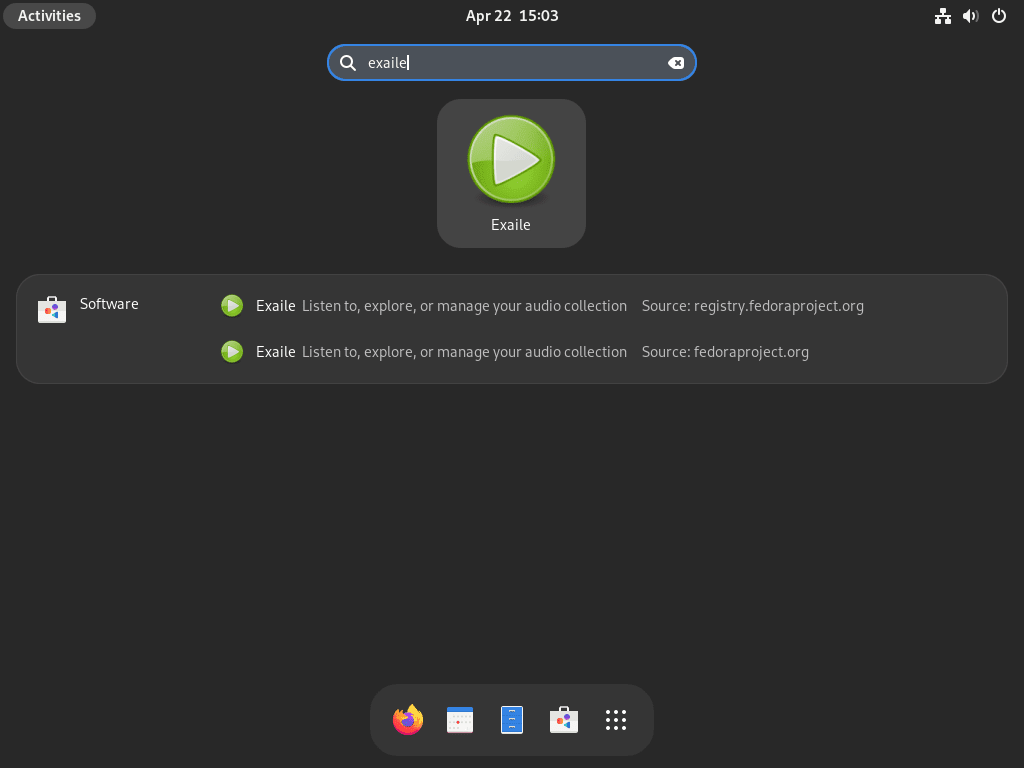
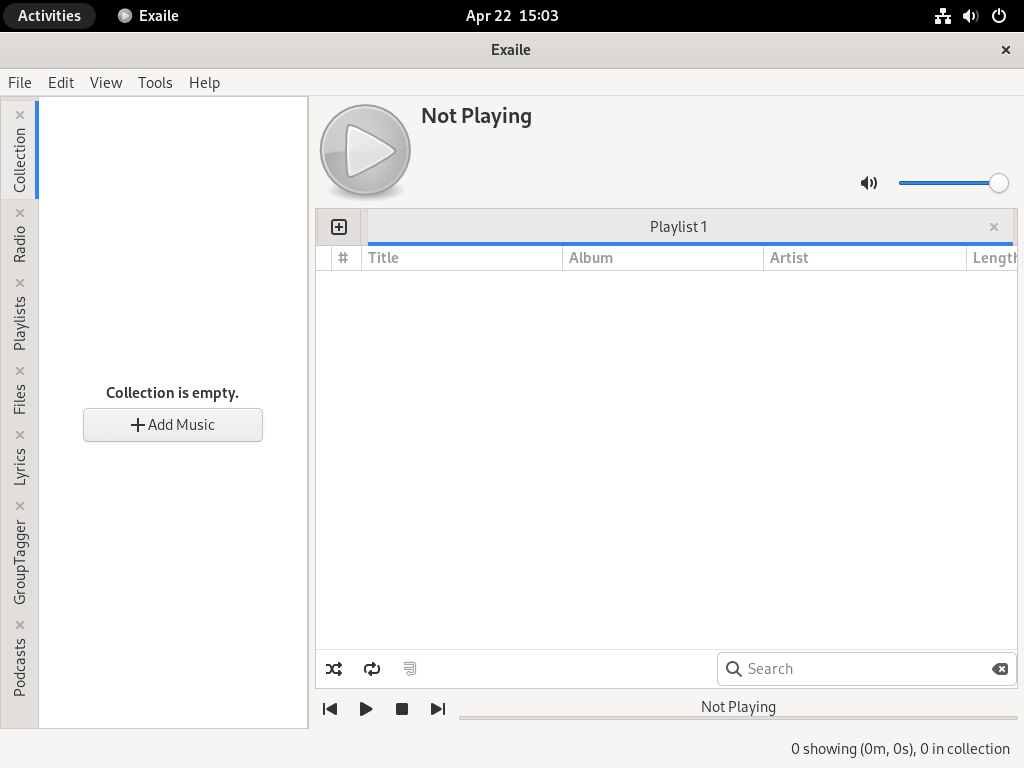
Comandi Exaile aggiuntivi
Aggiorna Exaile
Aggiornamenti regolari sono essenziali per mantenere aggiornata la tua installazione di Exaile. Aggiornerai il software e tutti i pacchetti di sistema correlati con comandi diversi a seconda del metodo di installazione scelto.
Metodo di aggiornamento DNF per Exaile
Se hai installato Exaile utilizzando il gestore pacchetti DNF, utilizza il seguente comando per aggiornarlo:
sudo dnf update --refreshQuesto comando aggiornerà i tuoi repository e aggiornerà l'installazione di Exaile e altri pacchetti di sistema.
Metodo di aggiornamento Flatpak per Exaile
Per coloro che hanno installato Exaile utilizzando Flatpak, utilizzare questo comando per aggiornare l'installazione:
flatpak updateQuesto comando aggiornerà Exaile e le altre applicazioni Flatpak installate.
Rimuovi Exaile
Se non hai più bisogno di Exaile sul tuo sistema e desideri rimuoverlo, puoi utilizzare i seguenti comandi in base al metodo di installazione originale.
Metodo di rimozione DNF per Exaile
Per rimuovere Exaile installato tramite il gestore pacchetti DNF, inserisci il seguente comando nel tuo terminale:
sudo dnf remove exaileQuesto comando disinstallerà Exaile dal tuo sistema Fedora Linux.
Metodo di rimozione Flatpak per Exaile
Se hai installato Exaile utilizzando Flatpak, utilizza il comando seguente per rimuovere l'applicazione:
flatpak uninstall --delete-data org.exaile.Exaile -yQuesto comando disinstallerà Exaile e i dati associati dal tuo sistema.
Conclusione
Con Exaile installato con successo sul tuo sistema Fedora, puoi goderti un'esperienza di ascolto musicale ricca e organizzata. Controlla regolarmente la presenza di aggiornamenti per beneficiare delle funzionalità e dei miglioramenti più recenti. Che tu stia gestendo una vasta raccolta musicale, godendo di una riproduzione audio di alta qualità o di eseguire lo streaming dai tuoi servizi preferiti, Exaile offre un'esperienza musicale versatile e divertente su misura per le tue esigenze.

